
Neste artigo, vamos falar sobre como criar um formulário no Excel. Sabemos que a criação de formulários eficientes pode ser um desafio para muitas pessoas, mas com as ferramentas certas, é possível simplificar esse processo. Os formulários no Excel são uma ótima maneira de coletar dados de forma organizada e prática, além de facilitar a análise posterior dessas informações.
Os formulários no Excel oferecem uma série de benefícios para quem os utiliza. Eles permitem que você colete dados de forma padronizada, evitando erros e inconsistências. Além disso, os formulários facilitam a entrada de dados, já que você pode criar campos pré-definidos e restringir as opções de preenchimento. Isso torna o processo mais rápido e eficiente, especialmente quando se lida com grandes quantidades de dados.
Outra grande vantagem dos formulários no Excel é a possibilidade de automatizar tarefas. Com a utilização de fórmulas e macros, você pode fazer cálculos automáticos e criar fluxos de trabalho personalizados. Isso economiza tempo e reduz os erros humanos. Além disso, os formulários permitem uma análise mais detalhada dos dados coletados, facilitando a identificação de padrões e tendências.
A criação de um formulário no Excel é um processo relativamente simples. Primeiro, você precisa decidir quais campos deseja incluir no seu formulário. Esses campos podem ser textos, números, datas ou listas suspensas, por exemplo. Em seguida, você pode utilizar a função “Controle de Formulário” para adicionar esses campos à sua planilha. Basta ir até a guia “Desenvolvedor” (caso não a tenha, é preciso ativá-la nas configurações do Excel), selecionar a opção “Inserir” e escolher o tipo de controle desejado.
Depois de adicionar os campos ao seu formulário, você pode personalizá-los de acordo com as suas necessidades. Por exemplo, é possível definir o tamanho dos campos, o formato dos números e a lista suspensa das opções disponíveis. Para isso, é necessário utilizar a função “Formatar Controle de Formulário” e fazer as devidas configurações.
| Formulário de Inscrição | Modelo de Pesquisa | Formulário de Feedback |
|---|---|---|
| Nome | Idade | |
| Gênero | Comentário | |
| Telefone | Profissão | Avaliação |
Esses são apenas alguns exemplos de formulários que podem ser criados no Excel. Dependendo da sua necessidade, é possível personalizar os campos e adicionar ou remover informações. O importante é definir quais dados você deseja coletar e pensar em como as respostas serão utilizadas posteriormente.
Os formulários no Excel são uma ferramenta poderosa para coleta e análise de dados. Com eles, é possível padronizar o processo de coleta de informações, automatizar tarefas e obter insights valiosos. Portanto, se você trabalha com coleta de dados ou precisa criar formulários para sua empresa, considera utilizar essa funcionalidade do Excel. Com um pouco de prática, você será capaz de criar formulários eficientes e personalizados de acordo com as suas necessidades.

Em até 6x de R$8,17 s/ juros

Em até 6x de R$8,17 s/ juros

Em até 6x de R$16,50 s/ juros

Em até 6x de R$13,17 s/ juros

Em até 6x de R$21,50 s/ juros

Em até 6x de R$8,17 s/ juros

Em até 6x de R$8,17 s/ juros

Em até 6x de R$11,50 s/ juros

Em até 6x de R$8,17 s/ juros

Em até 6x de R$8,17 s/ juros

Em até 6x de R$8,17 s/ juros
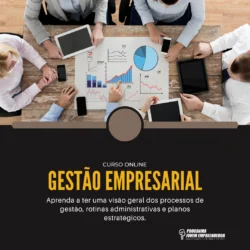
Em até 6x de R$16,17 s/ juros
